Kako si ogledate dovoljenja za aplikacije v sistemu Android, poglejte, katera dovoljenja zahteva aplikacija

Ta članek je za Android različice 6.0 in novejše.

Dandanes lahko skoraj vse naše delo in zabavo opravimo prek aplikacij (aplikacij). Vsaka aplikacija zahteva različna dovoljenja za dostop do podatkov in funkcij naprave. Včasih obstajajo aplikacije, ki zahtevajo preveč nerazumnih dovoljenj za dostop z namenom kraje vaših osebnih podatkov.
Kako torej preveriti in nadzirati pravice dostopa do aplikacij v sistemu Android ? Ta članek Tips.BlogCafeIT vam bo pomagal najti rešitev.
Upravljajte dovoljenja za dostop, ko namestite aplikacijo
Ko prenesete aplikacije iz Trgovine Play, vas bodo nekatere aplikacije vprašale za dovoljenje za dostop do podatkov in funkcij vaše naprave, preden jih namestite. Ko prenesete aplikacijo, napisano za Android 6.0 ali novejšo različico, lahko dovolite ali zavrnete dovoljenja za dostop, ko jih začnete uporabljati.
Prav tako lahko pred namestitvijo preverite dovoljenja za dostop aplikacij tako, da sledite tem korakom:
1. Odprite aplikacijo Trgovina Play
2. Odprite stran s podrobnimi informacijami o aplikaciji. Če želite preveriti dovoljenja za dostop pred namestitvijo, pojdite v razdelek O aplikaciji , kliknite ikono puščice, nato se pomaknite navzdol in kliknite gumb Oglejte si več v razdelku Dovoljenja za aplikacijo .
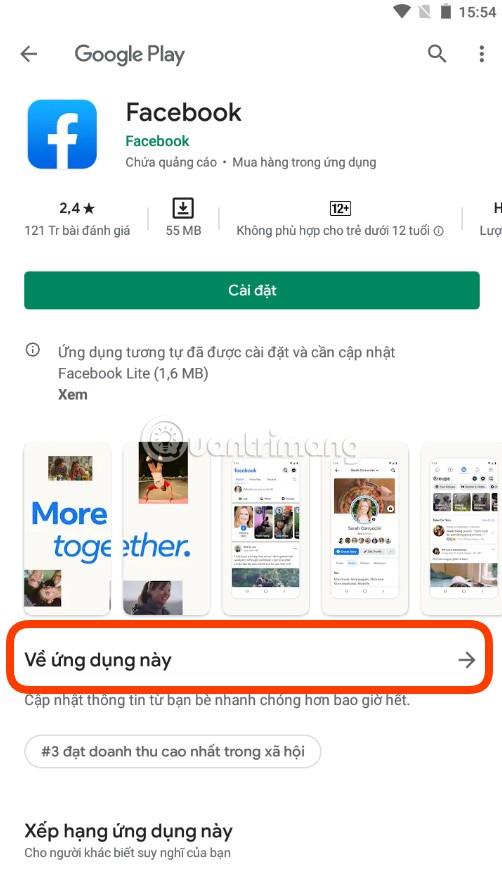
3. Kliknite Namesti:
Upravljajte pravice dostopa do aplikacij, nameščenih v vaši napravi
Opomba: Ko je aplikacija, ki ste jo namestili, posodobljena, lahko spremeni dostop do informacij in funkcij.
Pri aplikacijah za Android 6.0 in novejših vam ni treba pregledati dovoljenj, ko se aplikacija posodobi. Ko prvič uporabite funkcijo z novimi dovoljenji, lahko aplikaciji dovolite ali zavrnete dostop do podatkov ali funkcije, ki jo zahteva.
Pri drugih aplikacijah vam prav tako ni treba preveriti ali se strinjati z dovoljenji, s katerimi ste se strinjali za aplikacijo. Če aplikacija potrebuje dostop, vas mora vseeno znova vprašati, ali se strinjate. To velja tudi, če aplikacijo nastavite na samodejno posodabljanje.
Kako izklopiti ali odpreti dovoljenja za dostop za aplikacije
Z aplikacijo, ki ste jo namestili na napravo
1. Odprite aplikacijo Nastavitve .
2. Kliknite Aplikacije in obvestila .
3. Tapnite aplikacijo, za katero želite spremeniti dovoljenja za dostop.
4. Izberite Dovoljenja.
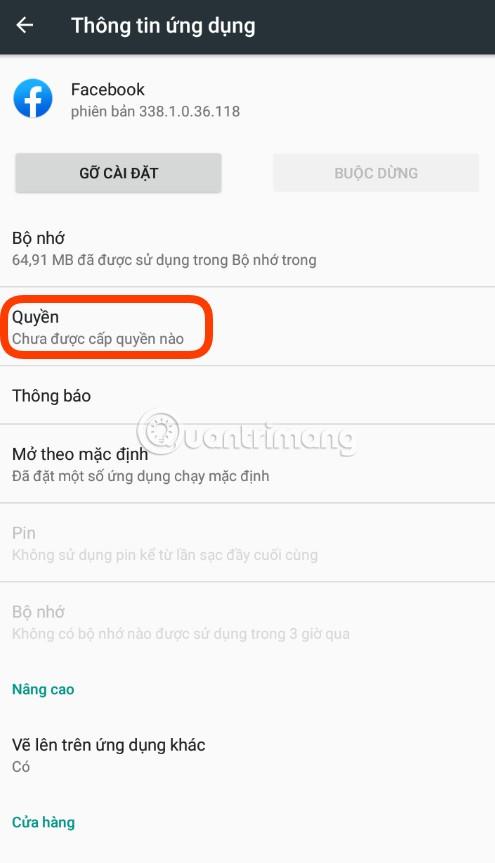
5. Izberite dovoljenja, ki jih želite podeliti aplikaciji, na primer Kamera, Koledar ...
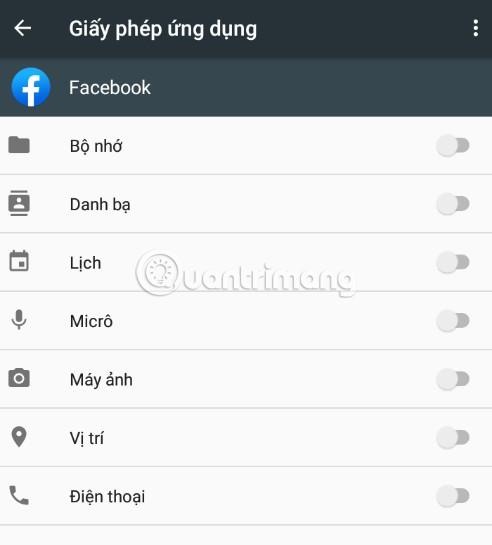
S takojšnjimi aplikacijami
1. Odprite aplikacijo Nastavitve .
2. Kliknite Aplikacije in obvestila in na vrhu boste videli novo odprto aplikacijo.
3. Tapnite aplikacijo, za katero si želite ogledati podrobnosti.
4. Glejte razdelek Dovoljenja.
Kako videti, katere aplikacije, nameščene v vaši napravi, lahko dostopajo do določenega dovoljenja
1. Odprite aplikacijo Nastavitve .
2. Kliknite Aplikacije in obvestila .
3. Kliknite Napredno > Dovoljenja aplikacije .
4. Izberite dostop, na primer Koledar, Lokacija, Kamera ...
5. Izberite aplikacijo, ki ji želite omogočiti dostop do tega dovoljenja
Seznam dovoljenj, do katerih lahko dostopajo aplikacije v sistemu Android 6.0 ali novejšem
Spodaj so dovoljenja, do katerih lahko dostopajo aplikacije v sistemu Android 6.0 ali novejšem. Dovoljenja, ki jih vidite v svoji napravi, so lahko odvisna od proizvajalca:
Opomba: Koraki v tem članku temeljijo na osnovnem sistemu Android in se lahko nekoliko razlikujejo v vaši napravi, odvisno od vmesnika proizvajalca.
S funkcijami za pretvorbo govora v besedilo v realnem času, ki so danes vgrajene v številne aplikacije za vnos, imate hiter, preprost in hkrati izjemno natančen način vnosa.
Na Tor se lahko povežejo tako računalniki kot pametni telefoni. Najboljši način za dostop do Tor iz vašega pametnega telefona je prek Orbota, uradne aplikacije projekta.
oogle pusti tudi zgodovino iskanja, za katero včasih ne želite, da jo nekdo, ki si izposodi vaš telefon, vidi v tej iskalni aplikaciji Google. Kako izbrisati zgodovino iskanja v Googlu, lahko sledite spodnjim korakom v tem članku.
Spodaj so najboljše lažne aplikacije GPS v sistemu Android. Vse je brezplačno in ne zahteva rootanja telefona ali tablice.
Letos Android Q obljublja, da bo prinesel vrsto novih funkcij in sprememb operacijskega sistema Android. Oglejmo si pričakovani datum izdaje Androida Q in ustreznih naprav v naslednjem članku!
Varnost in zasebnost vse bolj postajata glavni skrbi za uporabnike pametnih telefonov na splošno.
Z načinom »Ne moti« sistema Chrome OS lahko takoj utišate nadležna obvestila za bolj osredotočen delovni prostor.
Ali veste, kako vklopiti igralni način za optimizacijo delovanja iger na vašem telefonu? Če ne, ga raziščimo zdaj.
Če želite, lahko z aplikacijo Designer Tools nastavite tudi prosojna ozadja za celoten telefonski sistem Android, vključno z vmesnikom aplikacije in vmesnikom sistemskih nastavitev.
Predstavlja se vedno več modelov telefonov 5G, od dizajnov, tipov do segmentov. V tem članku takoj raziščimo modele telefonov 5G, ki bodo predstavljeni novembra letos.









